Автоматические настройки интернета билайн для андроид. Настройки интернета «Билайн» на различных устройствах: пошаговое руководство
Если у вас отсутствует на смартфоне с операционной системой Android интернет соединение, и вы не знаете, как его настроить и вы владелец сим карты от мобильного оператора «Билайн», то этот материал именно для вас.
Обычно при активировании «Билайн» сим-карты на вашем устройстве интернет соединение должно появиться само по себе. Но случается так, что автоматическое определение сети не происходит и доступ в интернет не возможен. В таком случае все настройки придётся делать самостоятельно. Есть несколько способов активации интернета для андроид-смартфона. Два из них попроще, а третий потребует чуть больше времени.
Способ 1.
Первым делом ещё раз попробуйте активировать автоматический поиск настроек. Это можно сделать, перейдя в пункт «операторы связи» и там проделайте новый поиск доступного оператора связи. Зачастую этим способом все ваши проблемы с настройками интернета разрешаются.
Способ 2.
Если первый метод не дал результатов переходим ко второму. Вы можете запросить все необходимые настройки через кол-центр Билайна. Вы можете позвонить или отправить сообщением просьбу прислать вам необходимые настройки соединения.
Способ 3.
Если же и второй метод не работает, то придётся вводить все .
1. Для этого переходим в пункт меню «точки доступа» или «APN».
2. В меню выбираем графу «новая точка доступа».
3. В открытых графах нужно написать все данные по оператору Билайн.
Имя выбираем любое, какое по душе. Этот пункт предназначен для того, чтобы вам было удобно распознавать ваше соединение.
В графе «точка доступа» обычно для вашего оператора пишется internet.beeline.ru. Тут можно немного схитрить, вследствие чего сэкономить. Вместо вышеназванных данный вводим home.beeline.ru. Но это только в том случае, если вы покупали сим-карту в комплекте с 3G модемом.
В пункт «пользователь» забиваем имя beeline, и в пункт «пароль» тоже beeline.
Все эти данные могут варьироваться в зависимости от местности, где вы проживаете. Поэтому предварительно уточните их у оператора. Это можно сделать через сайт «Билайн» или по телефонам сервисного обслуживания.
После завершения настроек для активации соединения нужно перезапустить ваш андроид-смартфон. Но перед этим проверьте, подключена ли у вас функция «передача данных». Если вы всё сделали правильно, то интернет на вашем устройстве будет успешно подключаться. Если, что-то пошло не так, то возможно вы неправильно ввели данные или забыли подключить какую-либо функцию. В таком случае проделайте все операции ещё раз, но теперь будьте более внимательны.
Настройте свой телефон или планшет и пользуйтесь мобильным интернетом и услугой «MMS».
Как узнать модель?
- Из информации на упаковке;
- Из информации на этикетке под аккумулятором;
- Из приложенных к устройству документов: инструкции, чека, гарантийного талона;
- Если у вас «Android»:
Зайдите в Основное меню - Настройки (или Параметры) - Об устройстве (или О телефоне, О планшетном ПК); - Если вам известен только производитель телефона, сведения о модели телефона вы можете найти по нашей базе, выбрав ссылку «Весь список». Для удобства поиска, информация о большинстве устройств представлена с фото.
Закрыть
Выберите производителя:
Производителя вашего устройства нет в списке?
Для работы услуг необходимо убедиться, что в вашем устройстве включена передача данных.
Как проверить?
Для устройств под управлением операционной системы «iOS»
1. Наберите на основном экране: Для iPhone под управлением iOS 7: «Настройки» > «Сотовая связь»; Для iPad: «Настройки» > «Сотовые данные»; Для iPhone и iPad под управлением iOS 6 или более ранних версий: «Настройки» > «Основные» > «Сеть».
2. Проверьте, чтобы переключатель «Сотовые данные» был включен (зеленый).
Для устройств под управлением операционной системы «Android».
1. На экране с приложениями выберите меню «Настройки»;
2. Далее, найдите раздел, отвечающий за настройки «Передачи данных», и выберите его. Внимание: в разных версиях операционной системы данный раздел называется по-разному: «Использование данных», «Передача данных», «Настройки сотовой сети» и др.
3. Проверьте, чтобы «Передача данных» была включена (должен стоять значок «галочка»); Статус «Передачи данных» можно также посмотреть в меню с настройками в Центре Уведомлений (смахнуть сверху от верхнего края устройства). Значок, отвечающий за «Передачу данных» или «Мобильные данные» должен быть активен.
Для устройств под управлением операционной системы «Windows Phone»
1. На основном экране проведите пальцем влево, нажмите «Настройки» > «Передача данных» (или «Мобильные сети»);
2. Проверьте, чтобы переключатель для включения «Передачи данных» был включен.
Выберите услугу для настройки
MMS
Для использования MMS необходимо сначала настроить устройство для работы с мобильным интернетом. Уже настроили?
Да, перейти к настройке MMS Нет Как проверить?
Настройка мобильного интернета вручную на Android
Смартфоны на Андроид разных конфигураций могут иметь разные пути ручной настройки, установить и получить точные можно, введя модель в поле выше. Обычно путь такой:
- Войдите в меню телефона. Выберите раздел Настройки -> Еще... -> Мобильная сеть -> Поставьте чекбокс в пункте "Передача данных" -> Точки доступа -> Нажмите функциональную клавишу «menu» -> Новая точка доступа
- Введите следующие параметры в соответствующие пункты и сохраните данные:
- Имя: Beeline Internet
- APN: internet.beeline.ru
- Прокси: Пропустите пункт
- Порт: Пропустите пункт
- Имя пользователя: beeline
- Пароль: beeline
- Сервер: Пропустите пункт
- MMSC: Пропустите пункт
- Прокси-сервер MMS: Пропустите пункт
- Порт MMS: Пропустите пункт
- MCC: Пропустите пункт
- MNC: Пропустите пункт
- Тип аутентификации: PAP
- Тип APN: default
- Протокол APN: IPv4
- Включить/выключить: Пропустите пункт -> Нажмите функциональную клавишу «menu» -> Сохранить
- Войдите в меню телефона. Выберите раздел Настройки -> Еще... -> Мобильная сеть -> Точки доступа -> Выберите созданный профиль Beeline Internet
Настройка мобильного интернета вручную на Apple IPhone
Чтобы настроить параметры Интернет и MMS на IPhone:
В меню телефона выберите пункт Настройки -> Основные -> Сеть -> выберите пункт Сотовая сеть передачи данных, введите следующие параметры в соответствующие пункты в разделе Сотовые данные:
- APN: internet.beeline.ru
- Имя пользователя: beeline
- Пароль: beeline
Вернитесь в начальное меню телефона.
Вы нашли ответ на свой вопрос на этой странице?
Да Нет
Спасибо за ваш отзыв!
Спасибо за ваш отзыв, он поможет нам улучшить качество информации!
Продолжить искать ответ на ваш вопрос вы можете в каталоге статей помощи , либо спросить у нас на сайте или по телефону .
Настройки интернета на вашем устройстве (если в нем таковой предусмотрен) активируются автоматически при первом запуске новой сим-карты (или новой сим-карты на новом телефоне). Вам нужно будет просто сохранить присланные данные и в дальнейшем не менять их без повода. Однако случается и такое, что настройки сбиваются сами
Если вы столкнулись с таким сбоем в отлаженной системе работы, вам придется восстановить параметры интернета, ММС и прочие вручную. Сделать это вы можете разными способами, в зависимости от того, какой у вас смартфон, и какая операционная система на нем предусмотрена. В дальнейшем в случае сбоя настроек вы легко сможете восстанавливать их самостоятельно. Как правило, такие проблемы возникают в случае сильного удара мобильника или планшета, что грозит не только потерей мобильного интернета билайн , но и другими неприятностями. Бывает, что ОС «поймала вирус», который переключает и меняет все данные в устройстве – в таком случае вам необходимо запустить проверку на вредоносные программы и удалить их при помощи антивируса.
Способы настройки интернета Билайн
В зависимости от марки и модели вашего телефона, вы можете либо настроить интернет вручную, либо заказать комплект автоматических настроек с сайта оператора (такая функция предусмотрена для современных смартфонов). Помните, что для корректного восстановления настроек у вас должен быть подключен пакет «Три услуги». Чтобы проверить достоверность его функционирования, наберите номер 067409. В ответ вам придет текстовое сообщение с информацией обо всех подключенных на ваш номер услугах. Если услуги «Три пакета» в списке не оказалось, для ее заказа наберите команду *110*181# . Если вы собираетесь заказать автоматические параметры, вы можете:
- Позвонить в справочную по номеру 0611 , и выполняйте указания автоответчика. При необходимости свяжитесь со специалистом.
- Наберите 0117 (запрос бесплатный) и закажите нужные вам настройки.
- На сайте оператора beeline.ru зайдите в ваш персональный кабинет, далее «Параметры телефона » - «Мобильный интернет ». Укажите ваши данные и номер телефона, если ваше устройство поддерживает такой вид настроек. После получения указанных параметров сохраните их на устройстве и перезапустите его для завершения работы.
Настройка интернета вручную
Если вам не подходят указанные способы или ваш телефон не предполагает поддержку базовых параметров с сайта, вы можете установить их самостоятельно. Для этого в меню «Настройки» заполните соответствующие разделы таким образом сверху вниз: «Beeline Internet» - «internet.beeline.ru» - «beeline» - «beeline» - «IPv4» - «PAP» - «default» .

Таким образом, вы сами настроите имя интернета, установите пароль, вид сети и прочие необходимые для использования интернета сведения. Такой вариант отлично подойдет не только обладателям простых моноблоков, но и смартфонов с определенной операционной системой. Однако там сложнее отыскать и установить нужные параметры, поэтому лучше воспользоваться автоматическими настройками – заказать их можно бесплатно.
Настройка в ОС Android и Windows Phone
Если у вас установлена ОС Андроид, откройте меню «Настройки» и далее выбирайте: «Иные сети» - «Мобильные сигналы» - «Данные телефона» - «Доступ». После того, как зайдете в раздел «Доступ», нажмите команду «Добавить» и укажите точно такие же данные, какие были перечислены выше, после чего обязательно сохраните изменения.

Если вы пользуетесь ОС Windows Phone – процедура почти такая же, но с некоторыми нюансами: зайдите в меню «Настройки», далее выбирайте: «Личная конфигурация» - «Добавить еще» - «Интернет ». Заполняйте строки по указанному ранее образцу и сохраните изменения. После этого в «Настройках» откройте: «Личная конфигурация» - «Базовые параметры» - «Функции» - «Стандартные» .
Настройка систем iOS (iPhone и iPad)
Если вы – обладатель смартфона с указанной системой управления, в меню «Настройки» выбирайте: «Мобильные данные» (включить) – «Параметры APN», где укажите те же данные, что и во всех предыдущих случаях, после чего сохраните внесенные изменения.

Перезагрузите смартфон и активируйте передачу данных. Если вам не удалось самостоятельно установить интернет на планшете или телефоне, позвоните в справочную оператора 06503 , после чего вам будет выслан пошаговый алгоритм настроек интернета. Можно также набрать 0611 и поговорить с дежурным оператором – он поможет решить вашу проблему.
Как настроить мобильный интернет «Билайн» - 4.0 out of 5 based on 1 vote
Статья описывает, как получить автоматические настройки Интернета от «Билайна».
Навигация
Если вы хотите подключиться к Интернету с мобильных устройств (планшета, смартфона, телефона и т.д.), то ваш гаджет должен быть настроен соответствующим образом, иначе Всемирная Сеть окажется недоступна. Современные гаджеты способны автоматически настраиваться для выхода в Интернет, но не во всех случаях это может получиться.
Вот в этих случаях и приходиться получать автоматические настройки вручную. Это можно сделать, посетив официальный сайт мобильного оператора (в данном случае «Билайна »), либо дочитать эту статью до конца. Здесь мы будем подробно рассматривать, как нужно настраивать свои мобильные устройства для доступа ко Всемирной Сети.
Как вручную получить автоматические настройки для выхода в Интернет от «Билайна»?
Выше мы уже отмечали, что, как правило, мобильные гаджеты способны сами настраиваться для выхода в Интернет, достаточно только подключить соответствующую услугу на своём номере. Автоматические настройки могут после запроса поступать на телефон, после чего их нужно лишь принять и сохранить (также перезагрузить гаджет).
Но бывает и так, что автоматический процесс настроек не срабатывает по тем или иным причинам, поэтому для этого нам необходимо:
- Позвонить по номеру – 0880.
Эти действия позволят нам получить автоматические настройки, которые придут нам в виде СМС. Именно их нам и следует сохранить, как говорилось в выше.
Если вы всё же решили посетить официальный сайт «Билайна », тогда:
- Зайдите в пункт «Мобильный Интернет ».
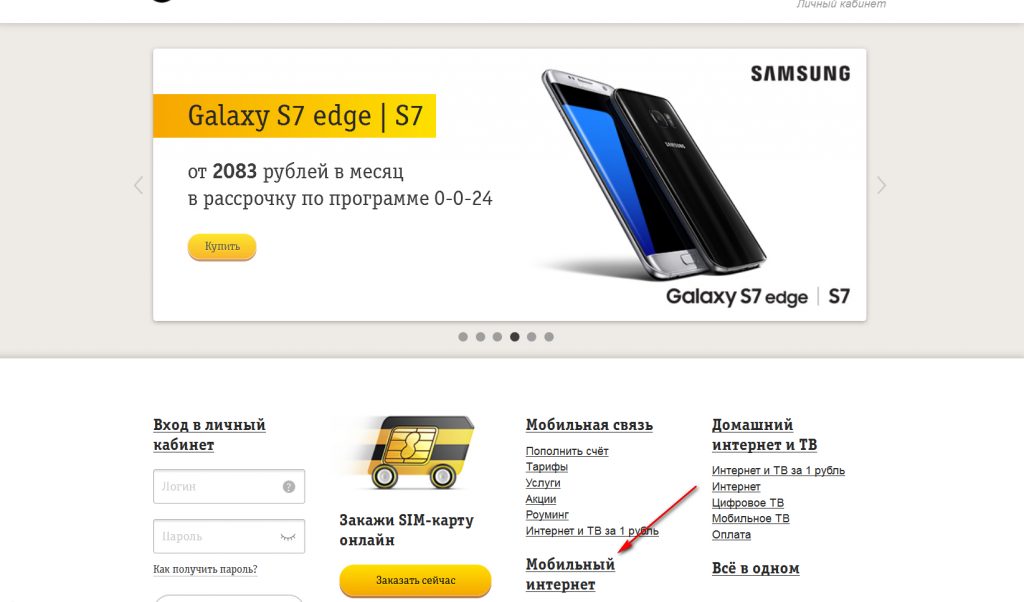
Как заказать и получить автоматические настройки интернета Билайн на телефон?
- Далее внизу страницы зайдите в ещё один пункт «Мобильный Интернет ».
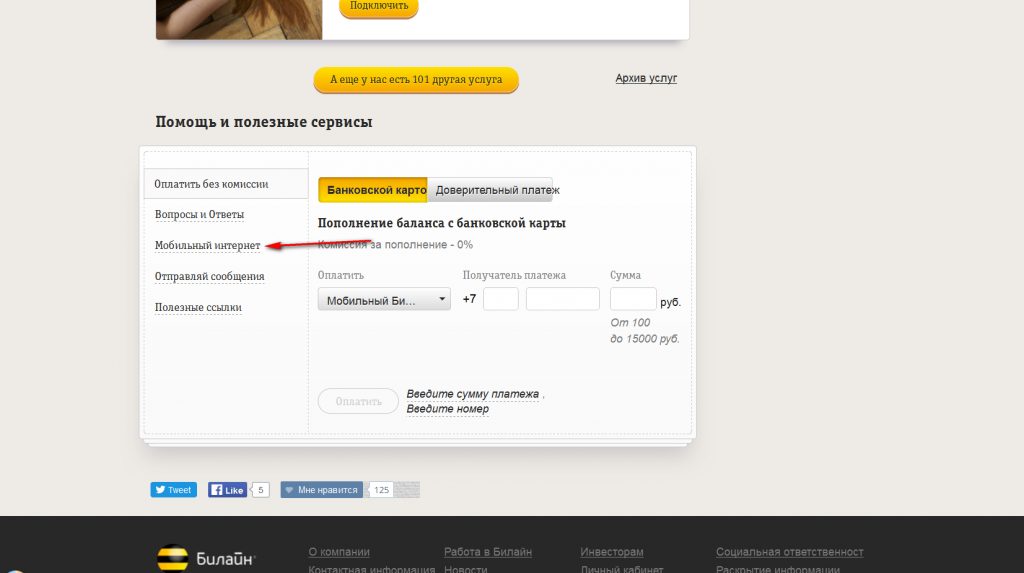
Как заказать и получить автоматические настройки интернета Билайн на телефон?
- Затем нажмите на «Настройки Интернета и ММС ».
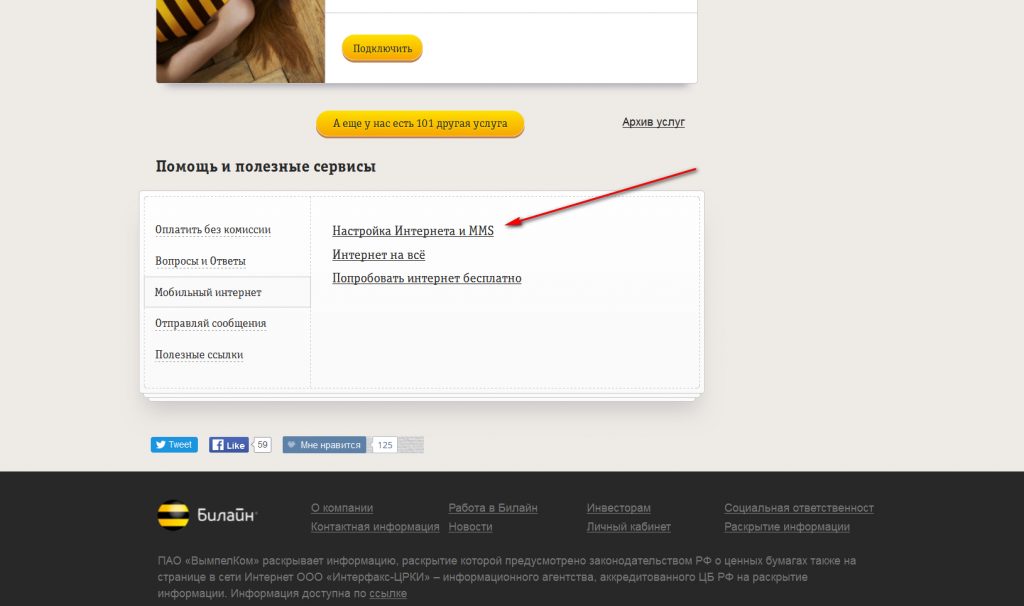
Как заказать и получить автоматические настройки интернета Билайн на телефон?
- Введите модель своего гаджета.
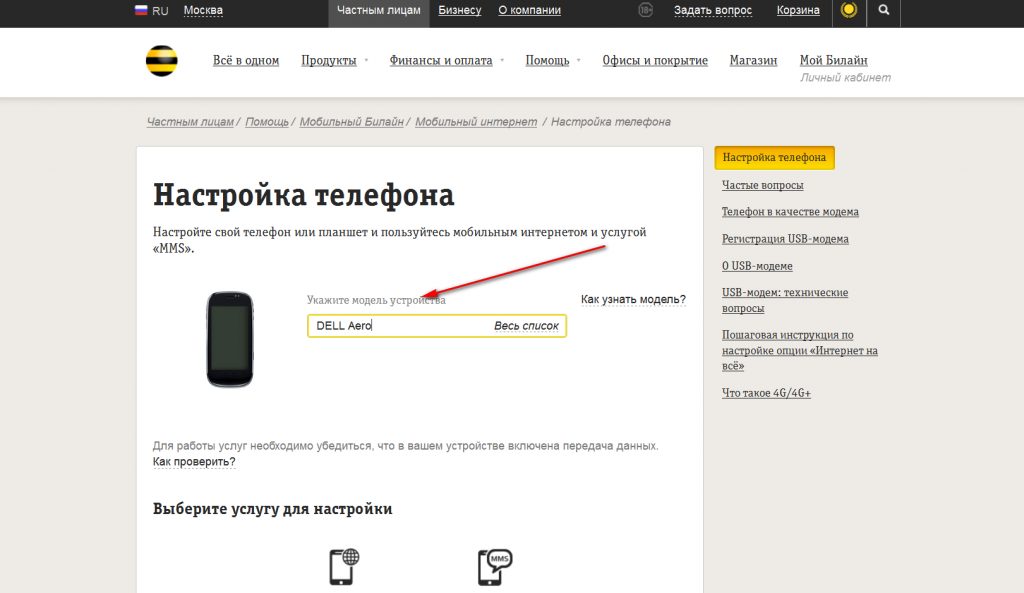
Как заказать и получить автоматические настройки интернета Билайн на телефон?
- Вновь нажимаем на «Мобильный Интернет ».
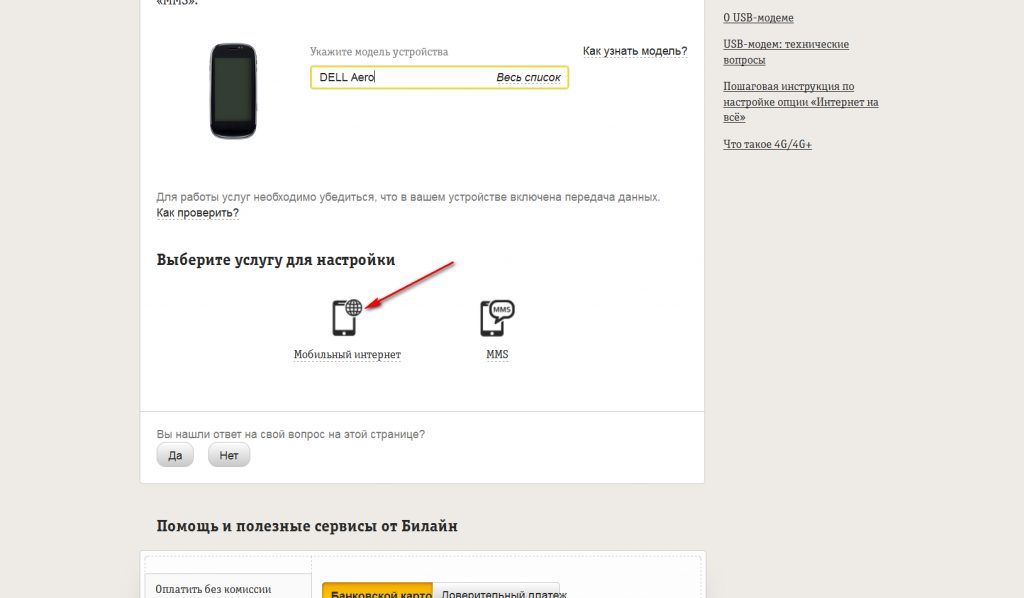
Как заказать и получить автоматические настройки интернета Билайн на телефон?
- Если ваша модель телефона позволяет отправлять вам СМС с настройками, тогда введите свой мобильный номер от «Билайна » (через время придёт СМС – принимаем, сохраняем поступившее настройки и перезагружаем телефон).
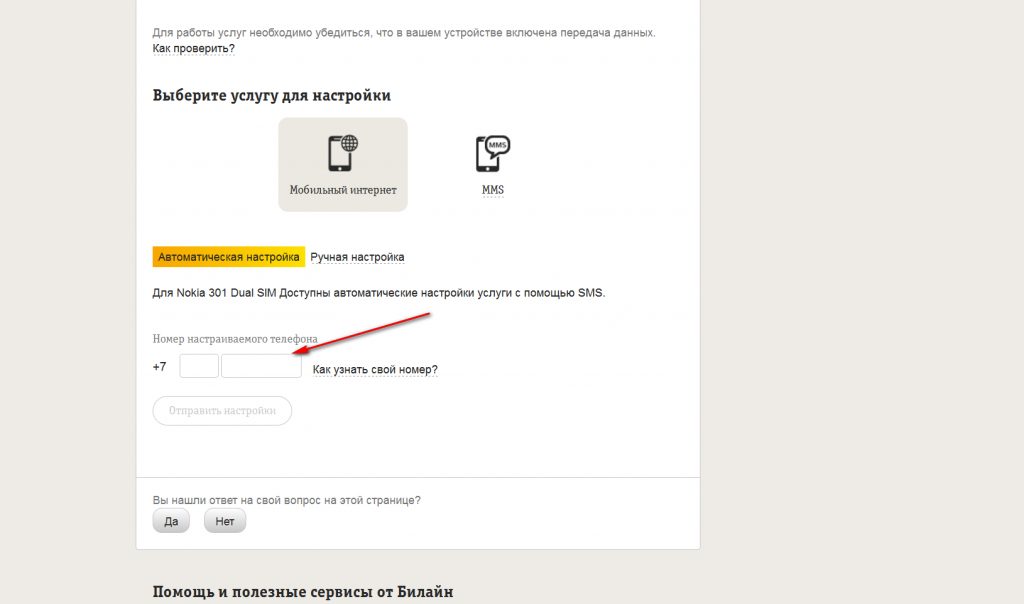
Как заказать и получить автоматические настройки интернета Билайн на телефон?
- Если ваша модель телефона не позволяет отправлять вам СМС, то перед вами откроется пошаговая инструкция, как настроить Интернет именно на вашем устройстве.
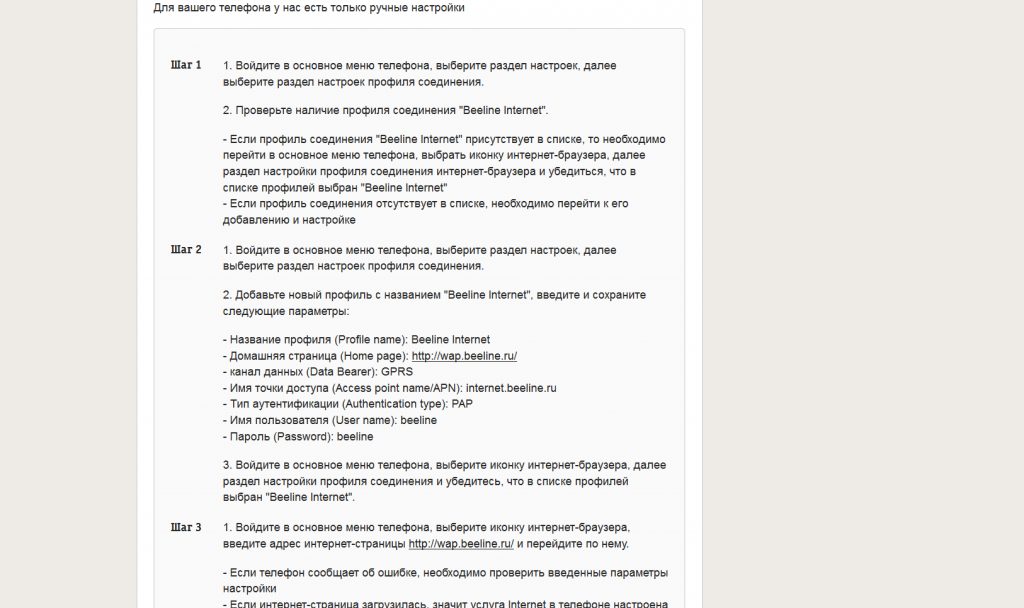
Как заказать и получить автоматические настройки интернета Билайн на телефон?
Как вручную настроить доступ к Интернету от «Билайна» в меню мобильного телефона?
Познакомимся с ещё одним способом настроек телефона для выхода в Интернет. Теперь нам нужно зайти в меню телефона, найти там настройку Интернет профиля и ввести такие данные:
- Имя профиля – вводим любое
- Имя пользователя – beeline
- Пароль – beeline
- Прокси сервер – откл
- Канал данных – GPRS
- Тип аутентификации – пропускаем
- Точка доступа — internet.beeline.ru
Все прочие пункты не трогаем. Надо иметь также в виду, что в каждом гаджете наименования пунктов могут немного отличаться от приведенных в данной статье.
Как вручную настроить доступ к Интернету от «Билайна» в меню планшета и на компьютере (с мобильным модемом)?
Если мы разобрались, как настраивать Интернет в смартфонах и телефонах, то теперь рассмотрим, какие аналогичные действия мы можем совершить при работе с планшетами и мобильным модемом.
Вообще, настройка планшета проходит практически по аналогичной схеме, потому на этом мы останавливаться не будем. Нас больше интересует, как следует настроить мобильный модем от «Билайна », если мы выбрали именно такой способ подключения к Интернету.
Мобильный модем от «Билайна », как известно, подключается к компьютеру или ноутбуку, что нам и нужно будет сделать. После этого открываем программу, ярлык от которой отобразиться на рабочем столе после подключения мобильного модема. В настройках этой программы нам нужно ввести:
- Имя профиля – любое
- Имя пользователя – beeline
- Пароль – beeline
- Точка доступа – internet.beeline.ru
Как мы видим, схожесть с настройками телефона и планшета есть. После всех совершённых действий нам нужно просто сохранить все настройки и попробовать зайти в Интернет. Если Интернет окажется не доступен, то попытайтесь ещё раз ввести указанные данные уже повнимательнее, либо позвоните по номеру 8 800 700 0080 и далее укажите свою проблему консультанту.
Видео: Настройка интернета Билайн Россия
Этот материал будет кстати для пользователей оператора Билайн, потому как говорится в нем будет про настройки интернета Билайн на Аndroid. Я расскажу про варианты настроек беспроводной сети оператора для тех пользователей, у кого по какой-то причине не работает Іntеrnеt-соединение на устройстве, а как настроить, они не знают.
Вообще, изначально при подключении и активации Sim-карты в телефоне, или же в планшете, который оснащен радио-модулем, параметры точки доступа приходят автоматически, но, если по неизвестным обстоятельствам интернет не работает, я покажу, как настроить интернет Beelineна Аndroid.
Автоматическая активация
Советую все же еще раз попытаться активировать Іnternеt автоматически. Для этого надо:
- отослать бесплатное СМС с содержанием (1) по номеру 5049;
- или же позвонить в службу абонентов по телефону 0500, после соединения надо будет назвать модель вашего девайса, чтобы в дальнейшем оператор выслал вам настройки для подключения к Іnternet;
- также, если есть возможность, можете обратиться за помощью в один из сервисных центров Мегафон.
Ручная активация
Ручные настройки интернета Билайн на Аndroid производятся в несколько этапов. Для этого надо:
Примечание – пути и названия пунктов могут слегка отличаться от приведенного в статье, потому что у разных производителей одинаковые пункты названы немного по-разному, но суть и логика всех действий будет примерно одинаковой.
После чего нужно будет заполнить поля.
Для Мегафона настройки следующие:
- в поле «Имя» можете вводить абсолютно любое слово, это название вашей точки;
- АPN должно быть “Internet”;
- имя пользователя ставите “Gdata”;
- в пароль также прописываете “Gdata”.
Больше ничего не нужно вводить, просто нажмите «Сохранить» и поставьте галочку напротив только что созданной строчки.
Это вся настройка мобильного интернета Beeline на Android.
Как сделать из телефона роутер
Существует два варианта настройки точки доступа Аndroіd, например, для подключения к Beeline.
